用户标签记录了用户的特征属性,在使用标签时,实质上是在使用对应的字段。
用户标签数据集是围绕用户的一系列标签数据的集合,除必须包含的用户标识外,还可包含姓名、性别、年龄、喜好、购买行为等相关标签。
前提条件
您也可以通过上传xls或xlsx格式的标签表文件创建用户标签数据集,请参见上传标签数据表。
操作步骤
选择工作空间>配置管理>数据中心>数据集,进入数据集管理页面。
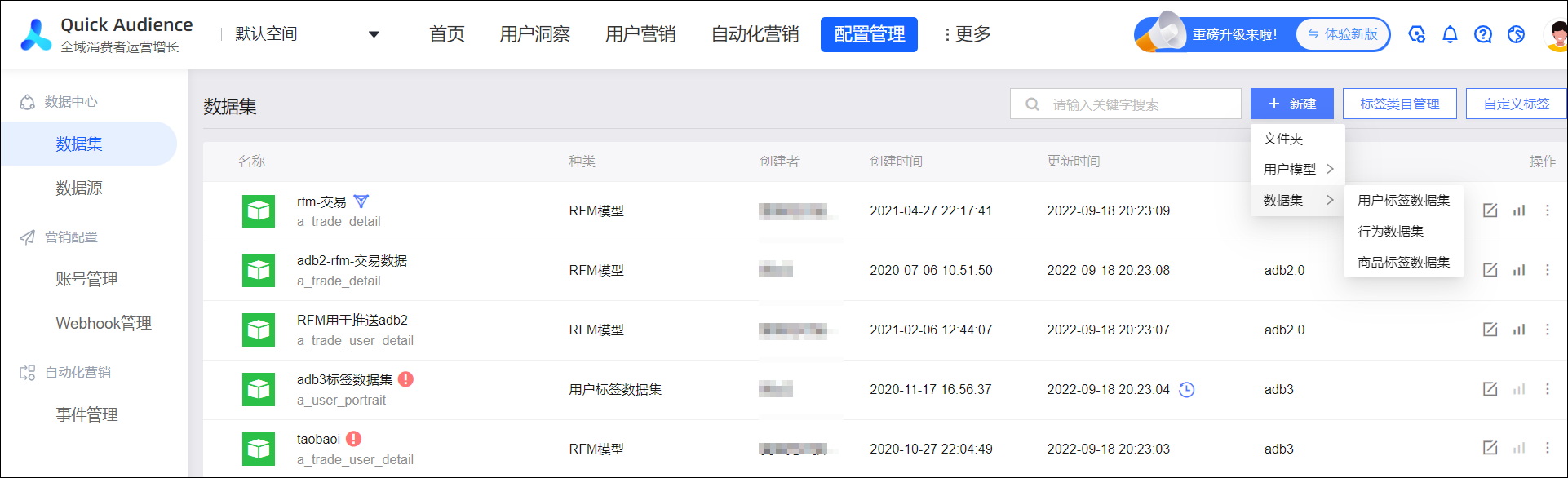
单击右上角新建>数据集>用户标签数据集,进入用户标签数据集配置页面。
单击选择数据表,在弹窗中选择数据源和数据表,单击确认。
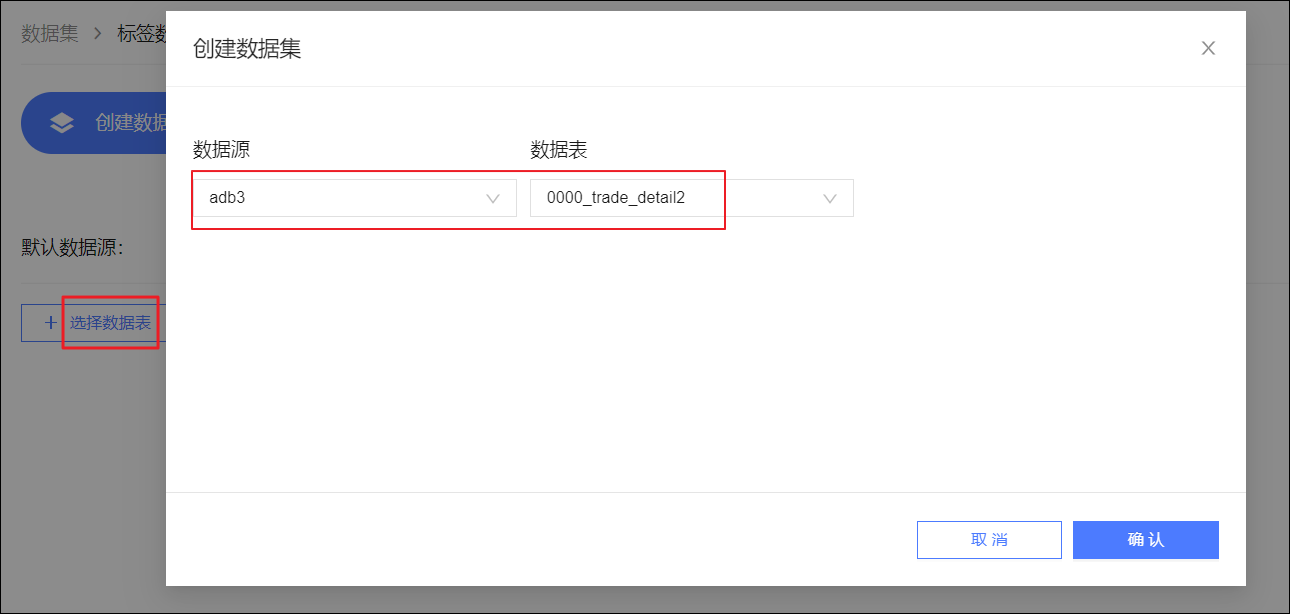
(可选)单击数据表右侧的
 图标,可构建关联模型。如下图所示,在构建关联模型对话框,配置关联字段和关联方式(左关联或内关联),单击确认。
图标,可构建关联模型。如下图所示,在构建关联模型对话框,配置关联字段和关联方式(左关联或内关联),单击确认。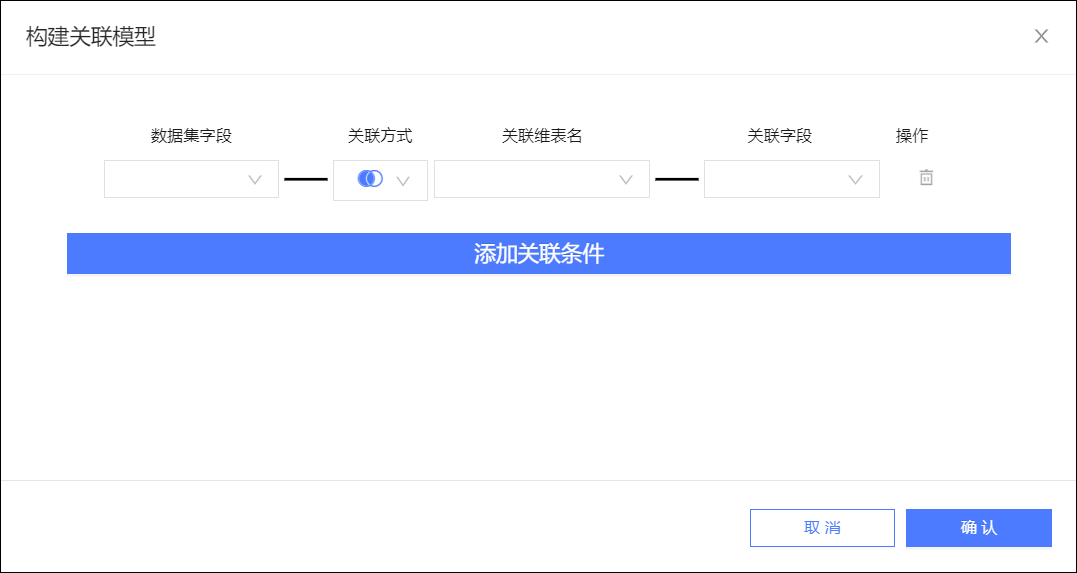
单击下一步。
在配置标签页面,为数据集设置用户标识字段、用户标识类型,为各字段设置标签别名、标签类型、标签类目、标签说明,为ID字段设置ID类型。
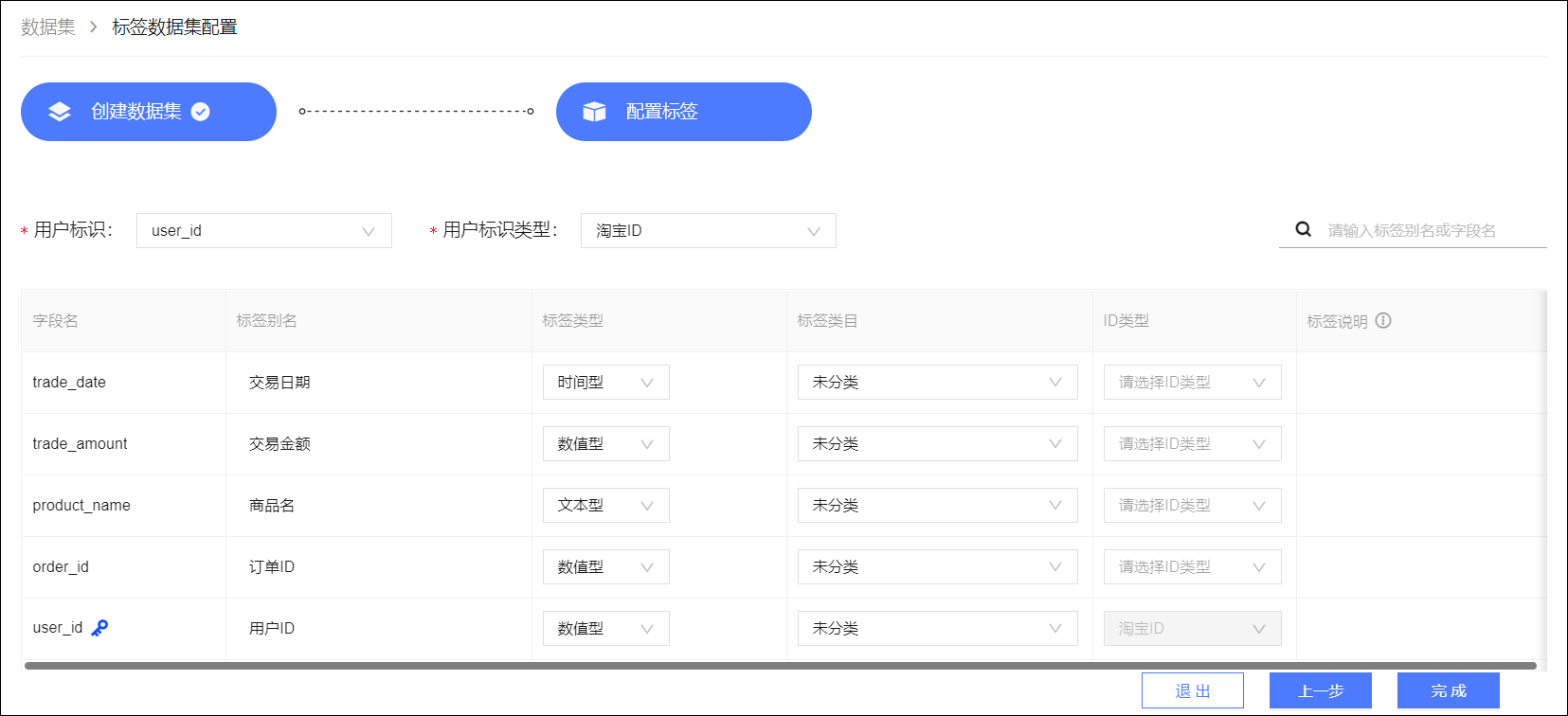
用户标识是用户在该数据集中的唯一标志,可以唯一确定一个用户。
用户标识类型为用户标识对应的ID类型,当受众圈选时,圈选的默认ID类型即为这里设置的用户标识类型。
ID类型支持OneID、UnionID、手机号码、电子邮箱、淘宝ID、淘宝昵称、淘宝OUID、支付宝ID、微博ID、手机IMEI、手机IDFA、手机IMSI、手机OAID、MAC地址、OpenID,共15种类型。
重要请为ID字段设置ID类型,以免该用户标签数据集或基于该用户标签数据集生成的人群包在推送到数据银行时无法选择多种ID。
标签类型支持枚举型、文本型、数值型、时间型、多值型。取值少于50个的文本型、数值型会被自动识别为枚举型。
当选中的标签类型为多值型时,需在右侧输入使用的分隔符,且不支持选择ID类型,如下图所示。

设置标签类目时,单击下拉框中的标签类目管理,可在弹窗中编辑标签类目(当前工作空间的公共标签类目)。详细操作,请参见管理用户标签数据集中的标签类目管理。
单击完成 ,在弹窗中输入数据集名称和保存位置,单击确认,完成用户标签数据集的创建。
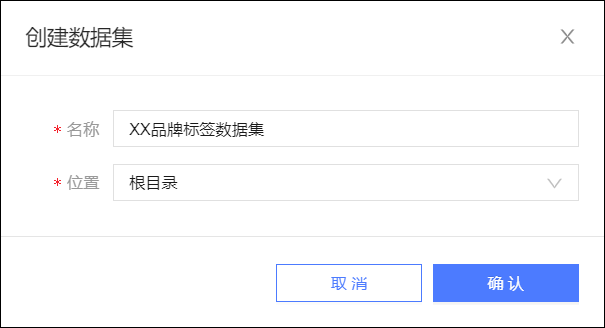
页面将跳转至数据集管理页面,可以在数据集列表看到新创建的用户标签数据集。相关管理操作,请参见管理用户标签数据集。
上传标签表
通过上传标签数据表创建用户标签数据集,您需要按照模板将用户标签表保存为xls或xlsx文件,然后上传。
选择工作空间>配置管理>数据中心>数据集,进入数据集管理页面。
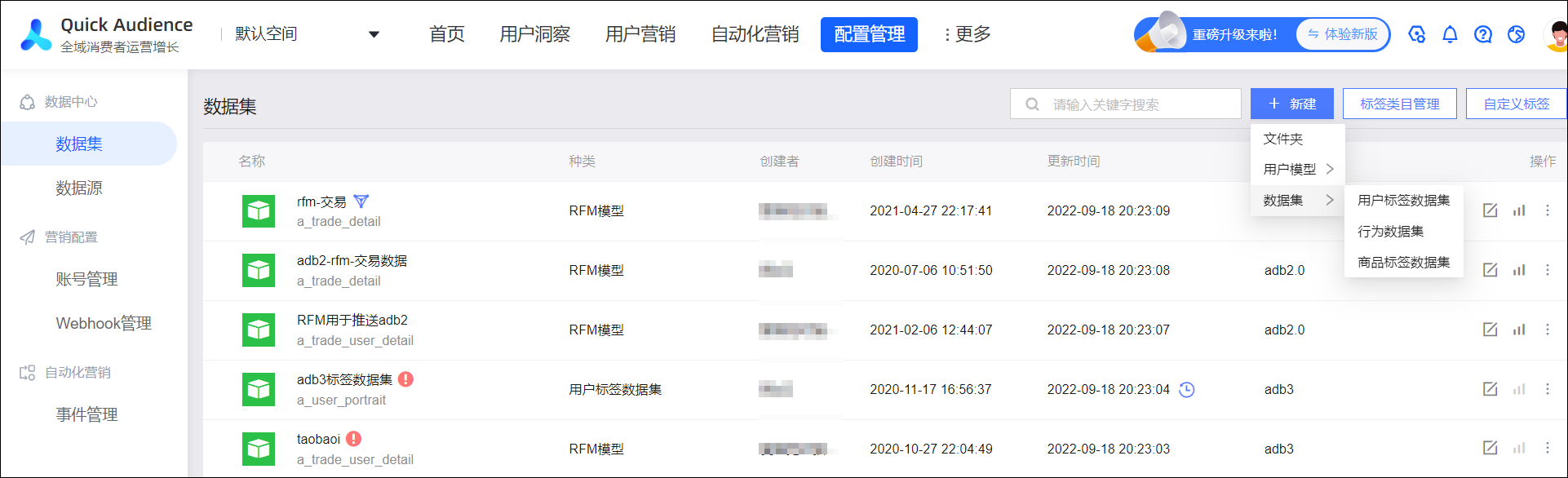
单击右上角新建>数据集>用户标签数据集,进入用户标签数据集配置页面。
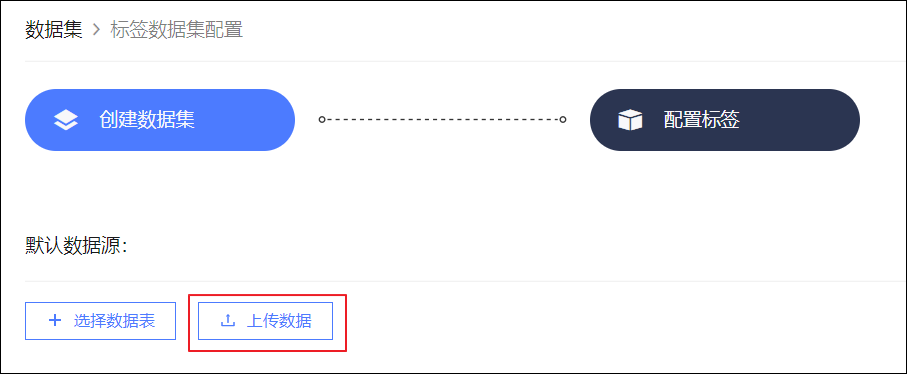
单击上传数据。
在弹窗中单击下载模板,获取用户标签表模板文件。再按照模板中的要求填写数据,保存文件前删除模板要求文字,仅保留您填写的数据。
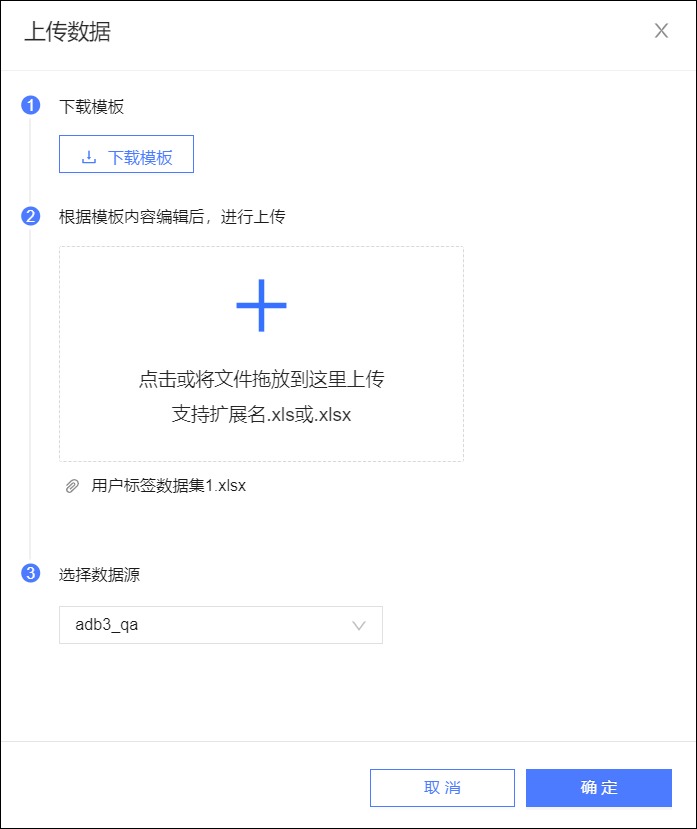
上传文件,选择上传后文件保存于哪个数据源。
单击确定开始上传。上传完成后,页面如下图所示,单击右下角下一步。
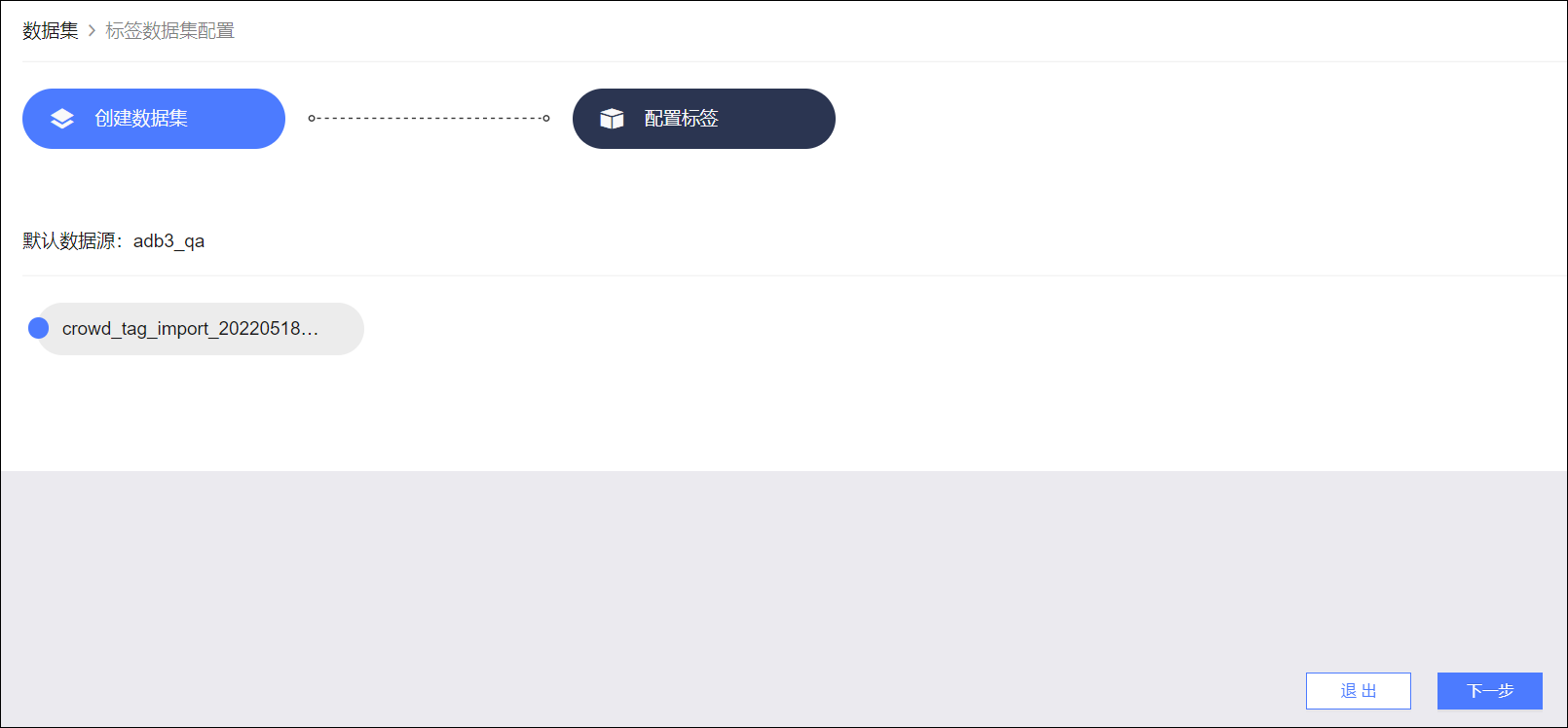
为数据集设置用户标识字段、用户标识类型,为各字段设置标签别名、标签类型、标签类目、标签说明,为ID字段设置ID类型,与普通方式创建用户标签数据集相同。
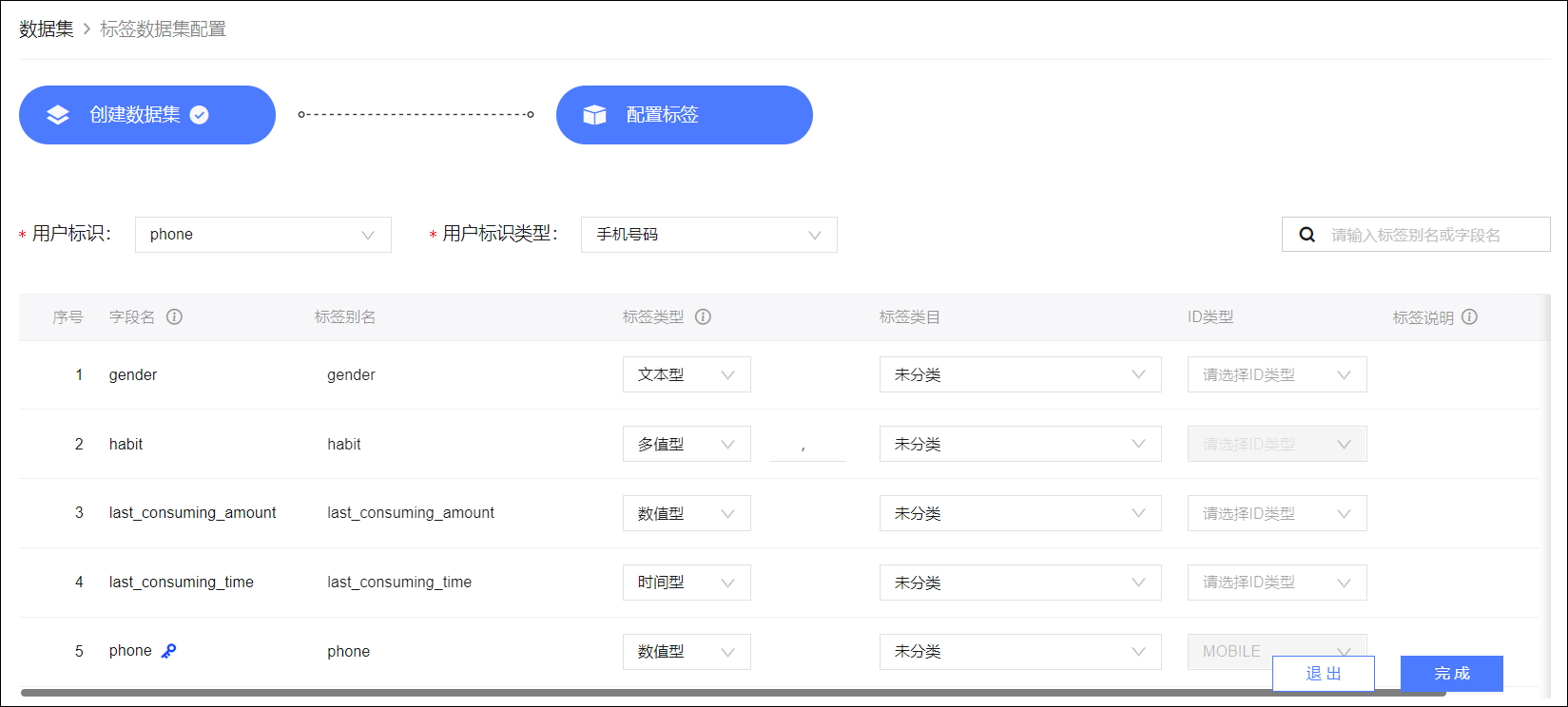
单击完成,在弹窗中输入数据集名称和保存位置,单击确认,完成用户标签数据集的上传。
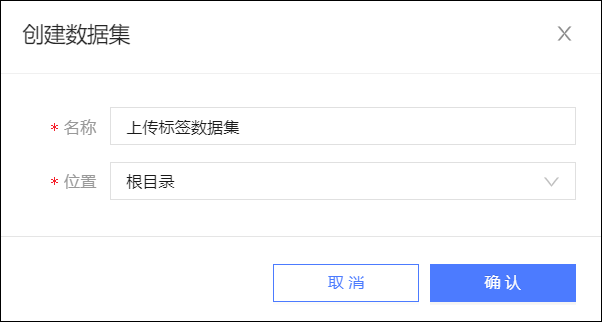
页面将跳转至数据集管理页面,可以在数据集列表看到新上传的用户标签数据集,种类标记为手动上传。查看上传结果等相关管理操作,请参见管理用户标签数据集。